windows电脑桌面便签小工具敬业签怎样调整提醒提示音?
敬业签是一款兼具记事和提醒功能的windows电脑桌面便签小工具,而且与此同时它还可以重新调整提醒通知的提示音,那么具体该如何操作呢?为了便于大家的使用,下面小编就以win10电脑为例,将这一操作方法一一告诉大家。
一、打开win10电脑端的敬业签,进入主界面后直接点击“便签头像”打开系统设置窗口,或是先点击“设置”按钮,然后再点击下拉菜单中的设置选项开启这一窗口,亦或者点击组合快捷键alt+z打开设置窗口;
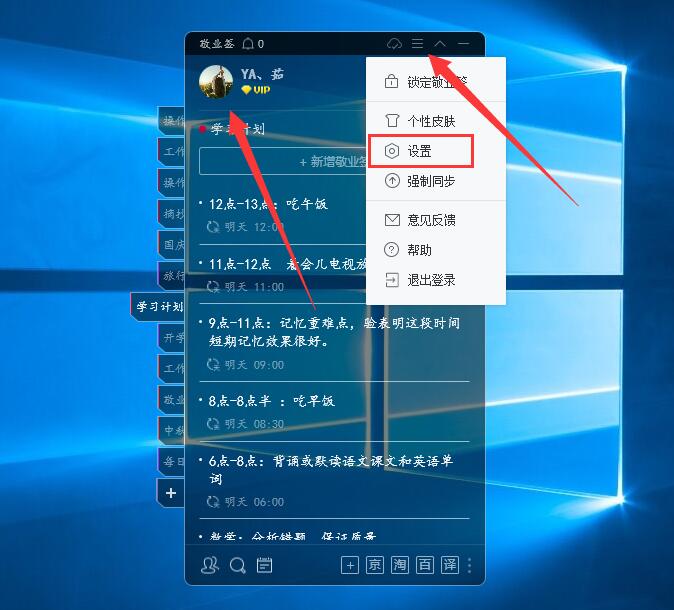
二、然后点击设置窗口左端导航栏中的“提醒设置”选项,接着在右侧勾选声音提醒;
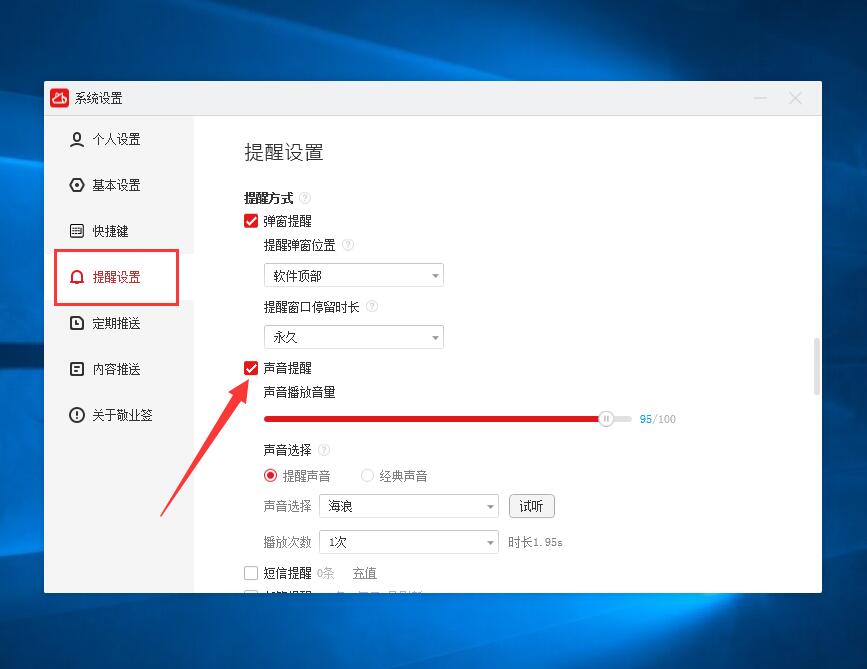
三、接着在下方找到声音选择,并根据需求选择“提醒声音”或“经典声音”,然后再点击右侧的选项框就可以打开所有铃声文件,随后我们就可以通过试听来选择自己喜欢的提示铃声;

四、同时,我们也可以根据自己的需求选择铃声播放的次数以及铃声的播放音量。

上一篇: oppo手机如何导出便签数据到新手机上
下一篇: 有什么好用的桌面便签小工具值得推荐
最新发布
相关内容
-
 好用的手机记事本软件 安卓手机记事便签APP推荐
好用的手机记事本软件 安卓手机记事便签APP推荐
发布时间:2021-08-24 类型:新闻动态 -
 2021下半年福建开学时间 开学提醒事项用手机便签记录
2021下半年福建开学时间 开学提醒事项用手机便签记录
发布时间:2021-08-24 类型:新闻动态 -
 有能跟闹钟一样定时提醒几点该做什么事情的便签app吗?
有能跟闹钟一样定时提醒几点该做什么事情的便签app吗?
发布时间:2021-08-24 类型:新闻动态 -
 电脑桌面便签软件好看好用并且支持设置待办的哪款值得推荐
电脑桌面便签软件好看好用并且支持设置待办的哪款值得推荐
发布时间:2021-08-24 类型:新闻动态 -
 电脑端好看好用又简单的便签软件有哪些值得推荐
电脑端好看好用又简单的便签软件有哪些值得推荐
发布时间:2021-08-24 类型:新闻动态
推荐
-

-

-

- 哪款桌面便签更加好用?电脑桌面上的好用便签 机阿里山可见度立刻发射机独立开发了解ask等级分类
- 手机提醒信息如何添加照片?怎样在提醒闹钟中添加照片 机阿里山可见度立刻发射机独立开发了解ask等级分类
- 手机备忘录如何导出到电脑里?支持数据导出的备忘录推荐 机阿里山可见度立刻发射机独立开发了解ask等级分类
- 电脑上能弹窗提醒的软件叫什么?如何在桌面设置电脑提醒事项 机阿里山可见度立刻发射机独立开发了解ask等级分类
- 外勤人员应该用哪款提醒软件?能精确提醒工作的软件app 机阿里山可见度立刻发射机独立开发了解ask等级分类
- 如何在电脑桌面设置Ai问答助手?支持互动的桌面便签 机阿里山可见度立刻发射机独立开发了解ask等级分类
- 能给自己制定学习计划软件叫什么?计划待办类软件推荐 机阿里山可见度立刻发射机独立开发了解ask等级分类
热点
标签











